Curso Técnico em Informática Centro de referência de Capetinga PRONATEC Editores de Imagens Módulo II. Fireworks CS3. Princípios básicos do Fireworks
|
|
|
- Aníbal da Fonseca Lage
- 6 Há anos
- Visualizações:
Transcrição
1 Fireworks CS3 Princípios básicos do Fireworks O Adobe Fireworks é um programa versátil para criação, edição e otimização de gráficos da Web. Você pode criar e editar imagens de bitmap e de vetor, projetar efeitos da Web, como sobreposições e menus pop -up, recortar e otimizar gráficos para reduzir seu tamanho de arquivo e poupar tempo automatizando tarefas repetitivas. Você pode exportar ou salvar um documento como arquivo JPEG, arquivo GIF ou um arquivo de outro formato. Esses arquivos podem ser salvos junto com arquivos HTML contendo tabelas HTML e código JavaScript, para que você possa usá -los na Web. Desenhar e editar objetos de vetor e bitmap O painel Ferramentas do Fireworks inclui seções distintas que contêm ferramentas para desenhar e editar vetores e bitmaps. A ferramenta selecionada determina se o objeto criado é um vetor ou um bitmap. Depois de desenhar um objeto ou texto, você pode usar uma ampla variedade de ferramentas, efeitos, comandos e técnicas para aprimorar gráficos ou criar botões interativos de navegação. Você também pode importar e editar gráficos em JPEG, GIF, PNG, PSD e muitos outros formatos de arquivo. Adicionar interatividade a gráficos Fatias e pontos de acesso são objetos da Web que especificam áreas interativas em um gráfico da Web. Fatias cortam uma imagem em seções exportáveis às quais você pode aplicar comportamentos de sobreposição, animação e links de URL. Em uma página da Web, cada fatia aparece em uma célula de tabela. Use as alças de sobreposição de arrastar e soltar em fatias e pontos de acesso para atribuir rapidamente comportamentos de troca de comportamentos de imagem e sobreposição. Use o Editor de botões do Fireworks e o Editor de menu pop -up para criar gráficos interativos especiais para navegação em sites da Web. 1
2 Otimizar e exportar gráficos Use os eficientes recursos de otimização do Fireworks para obter o equilíbrio certo entre tamanho de arquivo e qualidade visual aceitável para gráficos exportados. O tipo de otimização escolhido depende das necessidades dos seus usuários e do conteúdo. Após a otimização de gráficos, a etapa seguinte é exportá-los para uso na Web. No documento PNG de origem do Fireworks, é possível exportar arquivos de vários tipos, incluindo JPEG, GIF, GIF animado e tabelas HTML contendo imagens fatiadas em vários tipos de arquivo. Gráficos de vetor e de bitmap Computadores exigem gráficos em formato de vetor ou bitmap. Compreender a diferença entre os dois formatos pode ajudar você a compreender o Fireworks, que contém ferramentas de vetor e bitmap e é capaz de abrir ou importar ambos os formatos. Sobre gráficos de vetor Gráficos de vetor geram imagens usando linhas e curvas (vetores) que incluem informações de cor e posição. Por exemplo, a imagem de uma folha pode ser definida por uma série de pontos que descrevem o contorno da folha. A cor da folha é determinada pela cor do seu contorno (o traçado) e a cor da área delimitada por esse contorno (o preenchimento). Gráficos de vetor não dependem de resolução. Isso significa que a qualidade da aparência de um gráfico de vetor não mudará quando você 2
3 alterar sua cor, mover, redimensionar ou remodelar esse gráfico, ou quando a resolução do dispositivo de saída for alterada. Sobre gráficos de bitmap Gráficos de bitmap são compostos de pontos (pixels) organizados em uma grade. A tela do seu computador é uma ampla grade de pixels. Em uma versão bitmap da folha, a imagem é determinada pelo valor de local e cor de cada pixel na grade. Cada pixel é atribuído com uma cor. Quando exibidos com a resolução correta, os pontos se encaixam como ladrilhos em um mosaico. Ao editar um gráfico de bitmap, em vez das linhas e curvas, você modifica os pixels. Esses gráficos de bitmap dependem da resolução; ou seja, os dados que descrevem a imagem são fixos a uma grade de tamanho específico. Ampliar um gráfico de bitmap redistribui os pixels na grade, o que pode fazer com que as bordas da imagem pareçam irregulares. Exibir um gráfico de bitmap em um dispositivo de saída com uma resolução menor do que a imagem propriamente dita também prejudica a qualidade da imagem. 3
4 Criação de botões e menus pop-up Princípios básicos sobre navegação Sobre recursos de navegação Simplifique a navegação em documentos adicionando botões, menus e barras de navegação. Usando o Adobe Fireworks, você pode criar e implementar facilmente esses auxílios de navegação, mesmo sem saber nada sobre código JavaScript e CSS. Quando um botão ou menu pop -up é exportado, o Fireworks gera automaticamente o código CSS ou JavaScript necessário para exibi-lo em um navegador da Web. No Adobe Dreamweaver, você pode inserir facilmente código CSS, JavaScript e código HTML do Fireworks em suas páginas da Web ou em qualquer arquivo HTML ou CSS. Criar uma barra de navegação básica Uma barra de navegação é um grupo de botões que fornece links para diferentes áreas de um site. Em geral, uma barra de navegação permanece inalterada no site para fornecer um método consistente de navegação. Entretanto, os links da barra de navegação podem diferir para atender às necessidades de certas páginas. Para criar uma experiência de navegação consistente, você pode duplicar símbolos de botão usando ocorrências de símbolos. Se você editar a aparência ou a funcionalidade do símbolo original, todas as ocorrências associadas serão automaticamente atualizadas para refletir suas alterações. 1 Crie um símbolo de botão. 2 Arraste uma ocorrência (cópia) do símbolo do painel Biblioteca de documentos até a área de trabalho. 3 Siga um destes procedimentos para fazer uma cópia da ocorrência de botão: Selecione a ocorrência de botão e escolha Editar > Clonar. 4
5 Arraste a ocorrência de botão com a tecla Alt (Windows), ou Option (Mac OS), pressionada. 4 Arraste um botão com a tecla Shift pressionada para alinhá-lo horizontal ou verticalmente. Para ter controle mais preciso, use as teclas de seta para mover a ocorrência. 5 Repita as etapas 3 e 4 para criar ocorrências de botão adicionais. 6 Selecione cada ocorrência e use o Inspetor de propriedades para designar um texto exclusivo, um URL e outras propriedades. Símbolos de botão Criar símbolos de botão Botões são tipos especiais de símbolo usados como elementos de navegação para uma página da Web. Você pode editar botões facilmente usando o Inspetor de propriedades. Como você pode arrastar ocorrências de um botão a partir da biblioteca de símbolos até o seu documento, é possível alterar a aparência gráfica de um único botão e atualizar automaticamente a aparência de todas as ocorrências de botões em uma barra de navegação. É possível editar o texto, o URL e o destino de uma ocorrência de botão sem afetar outras ocorrências do mesmo botão e sem quebrar o relacionamento entre símbolo e ocorrência. Uma ocorrê ncia de botão é encapsulada. O Fireworks moverá todos os componentes e estados associados aos botões que você arrastar até o documento. Como outros símbolos, botões têm um ponto de registro (um ponto central que o ajuda a alinhar o texto e os diferentes estados de botão enquanto você edita o botão). 1 Selecione o objeto que você deseja converter em um botão. 2 Selecione Modificar > Símbolo > Converter em símbolo. 3 Na caixa de diálogo Converter em símbolo, insira um nome para o botão. 4 Nas opções de Tipo, selecione Botão. 5 (Opcional) Para ativar a escala com 9 fatias para o botão, selecione as guias de Ativar escala com 9 fatias. 6 (Opcional) Para salvar o gráfico como um botão na biblioteca de gráficos no Fireworks, selecione Salvar na Biblioteca comum. 5
6 Menus pop-up Menus pop-up são exibidos em um navegador quando o usuário move um ponteiro sobre um objeto de Web de acionamento ou clica nesse objeto, que pode ser uma fatia ou um ponto de acesso. Cada item de menu pop-up aparece como uma célula HTML ou de imagem. A célula tem um estado Liberado, um estado Sobre e texto em ambos os estados. Você pode anexar links de URL a itens de menu pop-up para navegação e pode criar quantos níveis de submenu desejar em menus pop-up. Também pode usar qualquer uma das guias, ou todas elas, e editar as respectivas configurações a qualquer momento. É necessário adicionar pelo menos um item de menu na guia Conteúdo para criar uma opção de menu que possa ser visualizada em um navegador. Para visualizar um menu pop-up, pressione F12. Menus pop-up não são exibidos na área de trabalho do Fireworks. Criar menus Criar um menu pop-up simples 1 Selecione um ponto de acesso ou uma fatia que se tornará a área de acionamento do menu pop-up. 2 Siga um destes procedimentos: Selecione Modificar > Menu pop-up > Adicionar menu pop-up. Clique na alça de comportamento no meio da fatia e selecione Adicionar menu pop-up. 3 Clique na guia Conteúdo e em Adicionar menu. 4 Clique duas vezes em cada célula e insira ou selecione as informações de Destino, Link e Texto apropriadas. Nos campos Link e Destino, insira informações personalizadas ou selecione um dos menus exibidos. Inserir conteúdo na última linha da janela adiciona uma linha vazia abaixo dela. 6
7 Pressione a tecla Tab para mover-se entre as células e as teclas de Seta para cima e Seta para baixo para percorrer a lista verticalmente. 5 Repita as etapas 3 e 4 até ter adicionado todos os itens de menu. Para excluir um item de menu, clique no botão Excluir menu. 6 Clique em Avançar ou Concluído ou selecione outra guia. Na área de trabalho, o ponto de acesso ou a fatia em que você construir o menu pop -up exibirá uma linha de comportamento azul anexada a um contorno do nível superior desse menu pop-up. Criar submenus em um menu pop-up Submenus são menus pop-up exibidos quando o usuário move o ponteiro sobre outro item de menu pop-up ou clica nesse item. Você pode criar quantos níveis de submenus desejar. 1 Abra a guia Conteúdo do Editor de menu pop-up e crie itens de menu. Insira os itens de menu que você deseja usar para o submenu diretamente abaixo do item de menu do qual esses itens serão um submenu. 2 Realce um item de menu pop-up que você deseja transformar em um item de submenu e clique no botão Recuar menu. 3 Para adicionar o próximo item ao submenu, realce-o e clique em Recuar menu. Ou, para inserir um novo item logo abaixo do item realçado, realce um item de menu ou submenu e clique em Adicionar menu. Todos os itens contiguamente recuados no mesmo nível constituem um único submenu pop-up. 4 Para criar um submenu dentro de um submenu pop -up, realce um item de submenu na guia Conteúdo do Editor de menu pop-up e clique novamente no botão Recuar menu. 5 Clique em Avançar para continuar a construir o menu pop-up ou clique em Concluído. Alterar a aparência de um menu pop-up Depois de criar um menu básico e submenus opcionais, você pode formatar o texto, aplicar estilos gráficos aos estados Sobre e Liberado e selecionar a 7
8 orientação vertical ou horizontal na guia Aparência do Editor de menu pop - up. 1 Com o menu pop-up aberto no Editor de menu pop-up, clique na guia Aparência. Criação de botões e menus pop-up 2 Selecione Vertical ou Horizontal a partir de Escolher o alinhamento do menu pop-up. 3 Selecione uma opção de Células: HTML Define a aparência do menu usando apenas código HTML. Essa configuração gera páginas com tamanhos de arquivo menores. Imagem Fornece uma seleção de estilos gráficos de imagens a serem usados como plano de fundo para células. Essa configuração gera páginas com tamanhos de arquivo maiores. 4 Selecione um tamanho predefinido no menu pop-up Tamanho ou insira um valor na caixa de texto Tamanho. Nota: Quando a largura e a altura da célula estão definidas como Automático na guia Avançado do Editor de menu pop-up, o tamanho do texto determina o tamanho dos gráficos associados ao item de menu. 5 Selecione um grupo de fontes do sistema no menu pop-up Fonte ou insira o nome de uma fonte personalizada. Nota: Se os usuários não tiverem a fonte que você selecionou instalada em seus sistemas, uma fonte substituta será exibida em seus navegadores da Web. 6 (Opcional) Aplique um estilo, uma justificação e uma cor ao texto. 7 Selecione as cores do texto e da célula para cada estado. 8 Se Imagem estiver selecionada como tipo de célula, selecione um estilo gráfico para cada estado. 9 Continue construindo o menu pop-up ou clique em Concluído. 8
9 Alterar a posição de menus pop-up e submenus Use a guia Posição do Editor de menu pop-up para especificar a posição de um menu pop-up. Você também pode posicionar um menu pop-up de nível superior arrastando seu contorno na área de trabalho enquanto a Camada da Web estiver visível. Definir uma posição específica para um menu pop-up ou submenu 1 Com o menu pop-up desejado aberto no Editor de menu pop-up, clique na guia Posição. 2 Siga um destes procedimentos para definir a posição do menu: Clique em um botão Posição para posicionar o menu pop -up em um local relativo à fatia que o aciona. 9
10 Insira coordenadas x e y. As coordenadas 0,0 alinham o canto superior esquerdo do menu pop-up com o canto superior esquerdo da fatia ou do ponto de acesso que o aciona. 3 Defina uma posição para o submenu: Clique em um botão Posição do submenu para posicionar o submenu em um local relativo ao item de menu pop-up que o aciona. Insira coordenadas x e y. As coordenadas 0,0 alinham o canto superior esquerdo do submenu pop-up com o canto superior direito do menu ou item de menu que o aciona. 4 Defina uma posição relativa: Para tornar a posição de cada submenu relativa ao item de menu pai que o aciona, desmarque Inserir na mesma posição que o pai. Para tornar a posição de cada submenu relativa ao menu pop-up pai, marque Inserir na mesma posição que o pai. 5 Clique em Concluído para fechar o Editor de menu pop -up ou clique em Voltar para modificar as propriedades em outras guias. Aplicação de Filtros em tempo real Os Filtros em tempo real do Adobe Fireworks (anteriormente conhecidos como Efeitos em tempo real) são aprimoramentos que você pode aplicar a objetos de vetor, imagens de bitmap e texto. Filtros em tempo real incluem biséis e entalhes, sombras sólidas, sombras projetadas e brilho, correção de cores e desfoques e aplicações de nitidez. Você pode aplicar Filtros em tempo real a objetos selecionados diretamente a partir do Inspetor de propriedades. Sobre Filtros em tempo real O Fireworks atualiza Filtros em tempo real quando você edita objetos aos quais eles são aplicados. Após a aplicação de um Filtro em tempo real, é possível alterar suas opções a qualquer momento ou reorganizar a ordem de filtros para fazer testes com um filtro combinado. Você pode ativar ou desativar Filtros em tempo real ou excluí-los no Inspetor de propriedades. Quando um filtro é removido, o objeto ou imagem retorna à sua aparência anterior. 10
Fireworks CS6 Plano de Aula - 16 Aulas (Aulas de 1 Hora).
 5019 - Fireworks CS6 Plano de Aula - 16 Aulas (Aulas de 1 Hora). Aula 1 Capítulo 1 - Introdução ao Fireworks CS6 1.1. Novidades da Versão... 23 1.2. Inicializar o Fireworks CS6... 24 1.3. Área de Trabalho...
5019 - Fireworks CS6 Plano de Aula - 16 Aulas (Aulas de 1 Hora). Aula 1 Capítulo 1 - Introdução ao Fireworks CS6 1.1. Novidades da Versão... 23 1.2. Inicializar o Fireworks CS6... 24 1.3. Área de Trabalho...
Plano de Aula - Fireworks CS6 - cód Horas/Aula
 Aula 1 Capítulo 1 - Introdução ao Fireworks CS6 Aula 2 Capítulo 2 - Trabalhando com Arquivos e Documentos e Capítulo 3 - Trabalhando com Textos Plano de Aula - Fireworks CS6 - cód. 5019 16 Horas/Aula 1.1.
Aula 1 Capítulo 1 - Introdução ao Fireworks CS6 Aula 2 Capítulo 2 - Trabalhando com Arquivos e Documentos e Capítulo 3 - Trabalhando com Textos Plano de Aula - Fireworks CS6 - cód. 5019 16 Horas/Aula 1.1.
Parte IV Como projetar um layout de página
 Parte IV Como projetar um layout de página Parte IV Utilize as ferramentas de projetos visuais do Dreamweaver para criar layouts de página sofisticados. Esta seção contém os seguintes capítulos: Capítulo
Parte IV Como projetar um layout de página Parte IV Utilize as ferramentas de projetos visuais do Dreamweaver para criar layouts de página sofisticados. Esta seção contém os seguintes capítulos: Capítulo
Fireworks CS5 Plano de Aula - 16 Aulas (Aulas de 1 Hora).
 4084 - Fireworks CS5 Plano de Aula - 16 Aulas (Aulas de 1 Hora). Aula 1 Capítulo 1 - Introdução ao Fireworks CS5 1.1. Novidades do Fireworks CS5...23 1.2. Área de Trabalho...24 1.2.1. Painel Ferramentas...25
4084 - Fireworks CS5 Plano de Aula - 16 Aulas (Aulas de 1 Hora). Aula 1 Capítulo 1 - Introdução ao Fireworks CS5 1.1. Novidades do Fireworks CS5...23 1.2. Área de Trabalho...24 1.2.1. Painel Ferramentas...25
Flash CC Plano de Aula - 24 Aulas (Aulas de 1 Hora).
 5923 - Flash CC Plano de Aula - 24 Aulas (Aulas de 1 Hora). Aula 1 Capítulo 1 - Introdução ao Flash CC 1.1. Novidades do Flash CC... 21 1.2. Iniciar o Flash CC... 22 1.2.1. Tela Inicial... 23 1.2.2. Área
5923 - Flash CC Plano de Aula - 24 Aulas (Aulas de 1 Hora). Aula 1 Capítulo 1 - Introdução ao Flash CC 1.1. Novidades do Flash CC... 21 1.2. Iniciar o Flash CC... 22 1.2.1. Tela Inicial... 23 1.2.2. Área
Plano de Aula - Flash CC - cód Horas/Aula
 Plano de Aula - Flash CC - cód.5923 24 Horas/Aula Aula 1 Capítulo 1 - Introdução ao Flash CC Aula 2 1 - Introdução ao Flash CC Aula 3 Capítulo 2 - Documentos Aula 4 2 - Documentos 1.1. Novidades do Flash
Plano de Aula - Flash CC - cód.5923 24 Horas/Aula Aula 1 Capítulo 1 - Introdução ao Flash CC Aula 2 1 - Introdução ao Flash CC Aula 3 Capítulo 2 - Documentos Aula 4 2 - Documentos 1.1. Novidades do Flash
Plano de Aula - Flash CS6 - cód Horas/Aula
 Plano de Aula - Flash CS6 - cód.5282 24 Horas/Aula Aula 1 Capítulo 1 - Introdução ao Flash CS6 Aula 2 1 - Introdução ao Flash CS6 Aula 3 Capítulo 2 - Documentos 1.1. Novidades do Flash CS6... 23 1.2. Iniciando
Plano de Aula - Flash CS6 - cód.5282 24 Horas/Aula Aula 1 Capítulo 1 - Introdução ao Flash CS6 Aula 2 1 - Introdução ao Flash CS6 Aula 3 Capítulo 2 - Documentos 1.1. Novidades do Flash CS6... 23 1.2. Iniciando
TUTORIAL DO BLOG IMES-CATANDUVA Profº M. Sc. Marcelo Mazetto Moala Profº Esp. Antonio Marcio Paschoal
 TUTORIAL DO BLOG IMES-CATANDUVA Profº M. Sc. Marcelo Mazetto Moala Profº Esp. Antonio Marcio Paschoal 1/32 O endereço do site da WordPress é: http://pt-br.wordpress.com/?ref=footer Este pode ser acessado
TUTORIAL DO BLOG IMES-CATANDUVA Profº M. Sc. Marcelo Mazetto Moala Profº Esp. Antonio Marcio Paschoal 1/32 O endereço do site da WordPress é: http://pt-br.wordpress.com/?ref=footer Este pode ser acessado
Plano de Aula - Fireworks CS4 - cód. 3749 16 Horas/Aula
 Aula 1 Capítulo 1 - Introdução ao Fireworks CS4 Aula 2 Capítulo 2 - Transformar Objetos Aula 3 Continuação do Capítulo 2 - Transformar Objetos Plano de Aula - Fireworks CS4 - cód. 3749 16 Horas/Aula 1.1.
Aula 1 Capítulo 1 - Introdução ao Fireworks CS4 Aula 2 Capítulo 2 - Transformar Objetos Aula 3 Continuação do Capítulo 2 - Transformar Objetos Plano de Aula - Fireworks CS4 - cód. 3749 16 Horas/Aula 1.1.
Dreamweaver CS5 Plano de Aula - 24 Aulas (Aulas de 1 Hora).
 4149 - Dreamweaver CS5 Plano de Aula - 24 Aulas (Aulas de 1 Hora). Aula 1 Capítulo 1 - Introdução 1.1. Novidades do Dreamweaver CS5...23 1.2. Área de Trabalho...23 1.2.1. Tela de Boas-vindas...24 1.2.2.
4149 - Dreamweaver CS5 Plano de Aula - 24 Aulas (Aulas de 1 Hora). Aula 1 Capítulo 1 - Introdução 1.1. Novidades do Dreamweaver CS5...23 1.2. Área de Trabalho...23 1.2.1. Tela de Boas-vindas...24 1.2.2.
CAPÍTULO 21 Integração do Dreamweaver com outros aplicativos
 CAPÍTULO 21 Integração do Dreamweaver com outros aplicativos O Macromedia Fireworks MX e o Macromedia Flash MX são ferramentas de desenvolvimento da Web poderosas projetadas para criar imagens gráficas
CAPÍTULO 21 Integração do Dreamweaver com outros aplicativos O Macromedia Fireworks MX e o Macromedia Flash MX são ferramentas de desenvolvimento da Web poderosas projetadas para criar imagens gráficas
Guia prático do. Passo a passo
 Guia prático do BrOffice.org IMPRESS Passo a passo Licenciamento de Uso desta Documentação Este material foi elaborado por Mônica Figueira Câmara, baseado no arquivo de Ajuda do BROffice.org e segue os
Guia prático do BrOffice.org IMPRESS Passo a passo Licenciamento de Uso desta Documentação Este material foi elaborado por Mônica Figueira Câmara, baseado no arquivo de Ajuda do BROffice.org e segue os
Plano de Aula - Dreamweaver CS5 - cód Horas/Aula
 Plano de Aula - Dreamweaver CS5 - cód.4149 24 Horas/Aula Aula 1 Capítulo 1 - Introdução Aula 2 Continuação do Capítulo 1 - Introdução Aula 3 Capítulo 2 - Site do Dreamweaver 1.1. Novidades do Dreamweaver
Plano de Aula - Dreamweaver CS5 - cód.4149 24 Horas/Aula Aula 1 Capítulo 1 - Introdução Aula 2 Continuação do Capítulo 1 - Introdução Aula 3 Capítulo 2 - Site do Dreamweaver 1.1. Novidades do Dreamweaver
Adicionar uma figura, como um botão Submeter, a um formulário
 PPaaggi innaa 1 Parte 2 Adicionar uma figura, como um botão Submeter, a um formulário Adicione uma figura a um formulário para usá-la no lugar de um botão Submeter. Após preencher o formulário, o visitante
PPaaggi innaa 1 Parte 2 Adicionar uma figura, como um botão Submeter, a um formulário Adicione uma figura a um formulário para usá-la no lugar de um botão Submeter. Após preencher o formulário, o visitante
Dreamweaver CS6 Plano de Aula - 24 Aulas (Aulas de 1 Hora).
 5232 - Dreamweaver CS6 Plano de Aula - 24 Aulas (Aulas de 1 Hora). Aula 1 Capítulo 1 - Introdução ao Dreamweaver CS6 1.1. Novidades do Dreamweaver CS6... 23 1.2. Área de Trabalho... 24 1.2.1. Tela de Boas-vindas...
5232 - Dreamweaver CS6 Plano de Aula - 24 Aulas (Aulas de 1 Hora). Aula 1 Capítulo 1 - Introdução ao Dreamweaver CS6 1.1. Novidades do Dreamweaver CS6... 23 1.2. Área de Trabalho... 24 1.2.1. Tela de Boas-vindas...
Flash CS5.5 Plano de Aula - 24 Aulas (Aula de 1 Hora).
 4908 - Flash CS5.5 Plano de Aula - 24 Aulas (Aula de 1 Hora). Aula 1 Capítulo 1 - Introdução ao Flash CS5.5 1.1. Novidades do Flash CS5.5... 23 1.2. Iniciar o Flash CS5.5... 27 1.3. Área de Trabalho...
4908 - Flash CS5.5 Plano de Aula - 24 Aulas (Aula de 1 Hora). Aula 1 Capítulo 1 - Introdução ao Flash CS5.5 1.1. Novidades do Flash CS5.5... 23 1.2. Iniciar o Flash CS5.5... 27 1.3. Área de Trabalho...
Apostila Impress 01. Partes da Janela Principal do Impress
 1 Apostila Impress 01 Partes da Janela Principal do Impress A janela principal do Impress tem três partes: - o Painel de Slides; - Área de Trabalho; - e Painel de Tarefas. Adicionalmente, diversas barras
1 Apostila Impress 01 Partes da Janela Principal do Impress A janela principal do Impress tem três partes: - o Painel de Slides; - Área de Trabalho; - e Painel de Tarefas. Adicionalmente, diversas barras
1. Introdução O que é Microsoft PowerPoint Recursos de PowerPoint. Introdução
 1. Introdução 1.1. O que é Microsoft PowerPoint 2007 Microsoft Office PowerPoint 2007 é um software de apresentação gráfica produzido pela Microsoft Corporation para o sistema operacional Microsoft Windows.
1. Introdução 1.1. O que é Microsoft PowerPoint 2007 Microsoft Office PowerPoint 2007 é um software de apresentação gráfica produzido pela Microsoft Corporation para o sistema operacional Microsoft Windows.
Illustrator CS6 Plano de Aula - 24 Aulas (Aulas de 1 Hora).
 5052 - Illustrator CS6 Plano de Aula - 24 Aulas (Aulas de 1 Hora). Aula 1 Capítulo 1 - Introdução ao Adobe Illustrator CS6 1.1. Novidades do Illustrator CS6... 21 1.2. Abrir o Programa... 23 1.3. Criar
5052 - Illustrator CS6 Plano de Aula - 24 Aulas (Aulas de 1 Hora). Aula 1 Capítulo 1 - Introdução ao Adobe Illustrator CS6 1.1. Novidades do Illustrator CS6... 21 1.2. Abrir o Programa... 23 1.3. Criar
BROFFICE.ORG IMPRESS 2.0
 BROFFICE.ORG IMPRESS 2.0 O BrOffice.org Impress permite criar apresentações de slides profissionais que podem conter gráficos, objetos de desenho, texto, multimídia e vários outros itens. Se desejar, você
BROFFICE.ORG IMPRESS 2.0 O BrOffice.org Impress permite criar apresentações de slides profissionais que podem conter gráficos, objetos de desenho, texto, multimídia e vários outros itens. Se desejar, você
USANDO O PAINT NOÇÕES BÁSICAS
 USANDO O PAINT NOÇÕES BÁSICAS Professor: WELSING MOREIRA PEREIRA Sumário Usando o Paint... 3 Desenhando linhas... 3 Ferramenta Lápis... 4 Pincéis... 4 Ferramenta Linha... 4 Ferramenta Curva... 5 Desenhando
USANDO O PAINT NOÇÕES BÁSICAS Professor: WELSING MOREIRA PEREIRA Sumário Usando o Paint... 3 Desenhando linhas... 3 Ferramenta Lápis... 4 Pincéis... 4 Ferramenta Linha... 4 Ferramenta Curva... 5 Desenhando
Plano de Aula - Flash CS5.5 - cód Horas/Aula
 Plano de Aula - Flash CS5.5 - cód.4908 24 Horas/Aula Aula 1 Capítulo 1 - Introdução ao Flash CS5.5 Aula 2 Continuação do Capítulo 1 - Introdução ao Flash CS5.5 Aula 3 Capítulo 2 - Documentos 1.1. Novidades
Plano de Aula - Flash CS5.5 - cód.4908 24 Horas/Aula Aula 1 Capítulo 1 - Introdução ao Flash CS5.5 Aula 2 Continuação do Capítulo 1 - Introdução ao Flash CS5.5 Aula 3 Capítulo 2 - Documentos 1.1. Novidades
Plano de Aula - Illustrator CS6 - cód Horas/Aula
 Plano de Aula - Illustrator CS6 - cód.5052 24 Horas/Aula Aula 1 Capítulo 1 - Introdução ao Adobe Illustrator CS6 Aula 2 Continuação do Capítulo 1 - Introdução ao Adobe Illustrator CS6 Aula 3 Capítulo 2
Plano de Aula - Illustrator CS6 - cód.5052 24 Horas/Aula Aula 1 Capítulo 1 - Introdução ao Adobe Illustrator CS6 Aula 2 Continuação do Capítulo 1 - Introdução ao Adobe Illustrator CS6 Aula 3 Capítulo 2
Usar segmentações de dados para filtrar dados de Tabela Dinâmica
 Página 1 de 8 Excel > Analisando dados > Relatórios da Tabela Dinâmica > Usando a Tabela Dinâmica e o Assistente de Tabela Dinâmica Usar segmentações de dados para filtrar dados de Tabela Dinâmica Mostrar
Página 1 de 8 Excel > Analisando dados > Relatórios da Tabela Dinâmica > Usando a Tabela Dinâmica e o Assistente de Tabela Dinâmica Usar segmentações de dados para filtrar dados de Tabela Dinâmica Mostrar
Informática. LibreOffice Impress. Professor Márcio Hunecke.
 Informática LibreOffice Impress Professor Márcio Hunecke Informática Aula XX LIBREOFFICE IMPRESS Modos de Exibição Normal Alterna para a exibição normal, na qual é possível criar e editar slides. Estrutura
Informática LibreOffice Impress Professor Márcio Hunecke Informática Aula XX LIBREOFFICE IMPRESS Modos de Exibição Normal Alterna para a exibição normal, na qual é possível criar e editar slides. Estrutura
Dados dinâmicos em um relatório de Tabela Dinâmica ou de Gráfico
 Página 1 de 8 Excel > Analisando dados > Relatórios da Tabela Dinâmica > Design e layout Dados dinâmicos em um relatório de Tabela Dinâmica ou de Gráfico Dinâmico Mostrar tudo No Microsoft Excel 2010,
Página 1 de 8 Excel > Analisando dados > Relatórios da Tabela Dinâmica > Design e layout Dados dinâmicos em um relatório de Tabela Dinâmica ou de Gráfico Dinâmico Mostrar tudo No Microsoft Excel 2010,
Executar uma macro clicando em um botão da Barra de Ferramentas de Acesso Rápido
 Página 1 de 8 Excel > Macros Executar uma macro Mostrar tudo Há várias maneiras de executar uma macro no Microsoft Excel. Macro é uma ação ou um conjunto de ações que você pode usar para automatizar tarefas.
Página 1 de 8 Excel > Macros Executar uma macro Mostrar tudo Há várias maneiras de executar uma macro no Microsoft Excel. Macro é uma ação ou um conjunto de ações que você pode usar para automatizar tarefas.
Flash CS5 Plano de Aula - 24 Aulas (Aulas de 1 Hora).
 4130 - Flash CS5 Plano de Aula - 24 Aulas (Aulas de 1 Hora). Aula 1 Capítulo 1 - Introdução 1.1. Novidades do Flash CS5...21 1.2. Área de Trabalho...21 1.2.1. Tela Inicial...23 1.2.2. Painel Ferramentas...24
4130 - Flash CS5 Plano de Aula - 24 Aulas (Aulas de 1 Hora). Aula 1 Capítulo 1 - Introdução 1.1. Novidades do Flash CS5...21 1.2. Área de Trabalho...21 1.2.1. Tela Inicial...23 1.2.2. Painel Ferramentas...24
Explorar Restrições Esboço
 Explorar Restrições Esboço Explorar o impacto das restrições geométricas e dimensionais em um simples esboço. Compreender os limites esboço para trabalhar eficazmente com o Autodesk Inventor. Objetivos
Explorar Restrições Esboço Explorar o impacto das restrições geométricas e dimensionais em um simples esboço. Compreender os limites esboço para trabalhar eficazmente com o Autodesk Inventor. Objetivos
Criar um gráfico do início ao fim
 Página 1 de 18 Excel > Gráficos > Criando gráficos Criar um gráfico do início ao fim Mostrar tudo O Microsoft Excel não fornece mais o assistente de gráfico. Como alternativa, crie um gráfico básico clicando
Página 1 de 18 Excel > Gráficos > Criando gráficos Criar um gráfico do início ao fim Mostrar tudo O Microsoft Excel não fornece mais o assistente de gráfico. Como alternativa, crie um gráfico básico clicando
Aula 04 Tipos de arquivos e Fireworks
 Aula 04 Tipos de arquivos e Fireworks Tipos de arquivos Algumas extensões de arquivo de imagem Extensões mais utilizadas Extensão Nome próprio Descrição.bmp Windows Bitmap Usado pelos programas Microsoft
Aula 04 Tipos de arquivos e Fireworks Tipos de arquivos Algumas extensões de arquivo de imagem Extensões mais utilizadas Extensão Nome próprio Descrição.bmp Windows Bitmap Usado pelos programas Microsoft
PUBLICAÇÃO DE MATERIAIS
 PUBLICAÇÃO DE MATERIAIS Este recurso permite ao tutor publicar diversos tipos de materiais, bem como: links, vídeos, documentos, textos e imagens. PUBLICAÇÃO DE MATERIAIS EM FORMATO URL Ative a edição
PUBLICAÇÃO DE MATERIAIS Este recurso permite ao tutor publicar diversos tipos de materiais, bem como: links, vídeos, documentos, textos e imagens. PUBLICAÇÃO DE MATERIAIS EM FORMATO URL Ative a edição
DreamweaverCC Plano de Aula - 24 Aulas (Aulas de 1 Hora).
 6188 - DreamweaverCC Plano de Aula - 24 Aulas (Aulas de 1 Hora). Aula 1 Capítulo 1 - Noções Básicas 1.1. Novidades do Dreamweaver CC... 23 1.1.1. Aplicativo Creative Cloud... 24 1.2. Área de Trabalho...
6188 - DreamweaverCC Plano de Aula - 24 Aulas (Aulas de 1 Hora). Aula 1 Capítulo 1 - Noções Básicas 1.1. Novidades do Dreamweaver CC... 23 1.1.1. Aplicativo Creative Cloud... 24 1.2. Área de Trabalho...
O que é Microsoft Word?
 Informática Aplicada 2009.2 Campus Angicos Roteiro 02 Professor: Araken de Medeiros Santos Microsoft Word 1. Abra o Microsoft Word. 2. Selecione Abrir no menu Arquivo ou clique no botão. 3. Navegue pela
Informática Aplicada 2009.2 Campus Angicos Roteiro 02 Professor: Araken de Medeiros Santos Microsoft Word 1. Abra o Microsoft Word. 2. Selecione Abrir no menu Arquivo ou clique no botão. 3. Navegue pela
Plano de Aula - DreamWeaver CC - cód Horas/Aula
 Plano de Aula - DreamWeaver CC - cód. 6188 24 Horas/Aula Aula 1 Capítulo 1 - Noções Básicas Aula 2 1 - Noções Básicas Aula 3 Capítulo 2 - Site do DreamWeaver Aula 4 2 - Site do DreamWeaver 1.1. Novidades
Plano de Aula - DreamWeaver CC - cód. 6188 24 Horas/Aula Aula 1 Capítulo 1 - Noções Básicas Aula 2 1 - Noções Básicas Aula 3 Capítulo 2 - Site do DreamWeaver Aula 4 2 - Site do DreamWeaver 1.1. Novidades
Kindle Textbook Creator Guia do usuário
 Kindle Textbook Creator Guia do usuário Versão 2.7 Copyright 2015 Amazon.com, Inc. ou suas afiliadas. Todos os direitos reservados. Página 1 Histórico de revisões Número de revisão Notas da revisão 2.7
Kindle Textbook Creator Guia do usuário Versão 2.7 Copyright 2015 Amazon.com, Inc. ou suas afiliadas. Todos os direitos reservados. Página 1 Histórico de revisões Número de revisão Notas da revisão 2.7
Inserindo Imagem. Inserindo uma imagem a partir da Galeria
 Inserindo Imagem No writer, para inserir uma imagem é muito simples. Para isso, basta clicar no menu Inserir Figura (De um arquivo, Digitalizar, Galeria do Fontwork). É possível modificar os atributos
Inserindo Imagem No writer, para inserir uma imagem é muito simples. Para isso, basta clicar no menu Inserir Figura (De um arquivo, Digitalizar, Galeria do Fontwork). É possível modificar os atributos
Tabela Dinâmica MS-Excel
 Tabela Dinâmica MS-Excel Sumário Tabela Dinâmica... 3 Antes de começar... 5 Criar uma Tabela Dinâmica... 6 Trabalhando com a lista Campos da Tabela Dinâmica... 8 Valores da Tabela Dinâmica... 10 Mostrar
Tabela Dinâmica MS-Excel Sumário Tabela Dinâmica... 3 Antes de começar... 5 Criar uma Tabela Dinâmica... 6 Trabalhando com a lista Campos da Tabela Dinâmica... 8 Valores da Tabela Dinâmica... 10 Mostrar
Trabalhando com Editor de Textos MS-WORD
 Trabalhando com Editor de Textos MS-WORD MS-WORD - Iniciando Iniciar o MS-WORD: Utilizando o atalho na área de trabalho; Utilizando o botão Iniciar (Iniciar - Programas). Ao ser iniciado, o MS-WORD apresenta
Trabalhando com Editor de Textos MS-WORD MS-WORD - Iniciando Iniciar o MS-WORD: Utilizando o atalho na área de trabalho; Utilizando o botão Iniciar (Iniciar - Programas). Ao ser iniciado, o MS-WORD apresenta
InDesign CC Plano de Aula - 24 Aulas (Aulas de 1 Hora).
 6439 - InDesign CC Plano de Aula - 24 Aulas (Aulas de 1 Hora). Aula 1 Capítulo 1 - Introdução 1.1. Novidades da Versão CC... 25 1.1.1. Aplicativo Creative Cloud... 25 1.2. Abrir o Programa... 27 1.3. Área
6439 - InDesign CC Plano de Aula - 24 Aulas (Aulas de 1 Hora). Aula 1 Capítulo 1 - Introdução 1.1. Novidades da Versão CC... 25 1.1.1. Aplicativo Creative Cloud... 25 1.2. Abrir o Programa... 27 1.3. Área
ÍNDICE INTRODUÇÃO... 3 CAPÍTULO 1 CAPÍTULO 2 CAPÍTULO 3 CAPÍTULO 4. Adobe InDesign CC 5
 ÍNDICE INTRODUÇÃO... 3 CAPÍTULO 1 Novidades na Versão... 8 Novo documento... 9 Visão geral da janela documentos... 11 Criação de tamanhos personalizados de página... 14 Grades... 14 Configurar uma grade
ÍNDICE INTRODUÇÃO... 3 CAPÍTULO 1 Novidades na Versão... 8 Novo documento... 9 Visão geral da janela documentos... 11 Criação de tamanhos personalizados de página... 14 Grades... 14 Configurar uma grade
Tutorial da Utilidade DTMLink da Trimble
 Tutorial da Utilidade DTMLink da Trimble A utilidade DTMLink da Trimble lhe permite importar superfícies de outras marcas e criar novas superfícies. Pode-se então editar as superfícies, se necessário,
Tutorial da Utilidade DTMLink da Trimble A utilidade DTMLink da Trimble lhe permite importar superfícies de outras marcas e criar novas superfícies. Pode-se então editar as superfícies, se necessário,
A tela principal do cardápio digital é aquela em que seus clientes terão contato com os pratos e produtos oferecidos por você.
 lacarte - Cardápio digital Bem-vindo ao sistema de cardápio digital lacarte. Ao longo deste guia você será introduzido às principais funcionalidades do aplicativo, bem como à personalização do mesmo para
lacarte - Cardápio digital Bem-vindo ao sistema de cardápio digital lacarte. Ao longo deste guia você será introduzido às principais funcionalidades do aplicativo, bem como à personalização do mesmo para
Passo 3: Preparando-se para a criação de seu vídeo de curta duração/apresentação de slides
 Bem-vindo ao Picture Package Producer2 Iniciar e sair do Picture Package Producer2 Passo 1: Selecionando imagens Passo 2: Verificando as imagens selecionadas Passo 3: Preparando-se para a criação de seu
Bem-vindo ao Picture Package Producer2 Iniciar e sair do Picture Package Producer2 Passo 1: Selecionando imagens Passo 2: Verificando as imagens selecionadas Passo 3: Preparando-se para a criação de seu
ÍNDICE. PowerPoint CAPÍTULO 1... CAPÍTULO 2... CAPÍTULO 3...
 ÍNDICE CAPÍTULO 1... Iniciando o PowerPoint 2016...08 Conhecendo a tela...09 Exibir réguas e grades...14 Slide mestre...16 Iniciar uma apresentação em branco...17 Abrir uma apresentação existente...17
ÍNDICE CAPÍTULO 1... Iniciando o PowerPoint 2016...08 Conhecendo a tela...09 Exibir réguas e grades...14 Slide mestre...16 Iniciar uma apresentação em branco...17 Abrir uma apresentação existente...17
INICIANDO O POWERPOINT 2000
 INICIANDO O POWERPOINT 2000 Para iniciar o PowerPoint 2000. A partir da Barra de tarefas, clique sobre o botão Iniciar/Programas/Microsoft PowerPoint. Você terá a sua disposição algumas opções, que lhe
INICIANDO O POWERPOINT 2000 Para iniciar o PowerPoint 2000. A partir da Barra de tarefas, clique sobre o botão Iniciar/Programas/Microsoft PowerPoint. Você terá a sua disposição algumas opções, que lhe
Illustrator CC Plano de Aula - 24 Aulas (Aulas de 1 Hora).
 5764 - Illustrator CC Plano de Aula - 24 Aulas (Aulas de 1 Hora). Aula 1 Capítulo 1 - Introdução ao Illustrator CC 1.1. Novidades do Illustrator CC... 21 1.2. Abrir o Programa... 22 1.3. Sincronizar Configurações...
5764 - Illustrator CC Plano de Aula - 24 Aulas (Aulas de 1 Hora). Aula 1 Capítulo 1 - Introdução ao Illustrator CC 1.1. Novidades do Illustrator CC... 21 1.2. Abrir o Programa... 22 1.3. Sincronizar Configurações...
Módulo 5. Microsoft Office Power Point 2007 Projeto Unifap Digital
 Módulo 5 Microsoft Office Power Point 2007 Projeto Unifap Digital 1 Sumário Aula 1... 3 Microsoft Office Power Point... 3 Modos de exibição do Power point... 3 Tema... 4 Adicionar um novo slide... 5 Reorganizar
Módulo 5 Microsoft Office Power Point 2007 Projeto Unifap Digital 1 Sumário Aula 1... 3 Microsoft Office Power Point... 3 Modos de exibição do Power point... 3 Tema... 4 Adicionar um novo slide... 5 Reorganizar
InDesign CS6 Plano de Aula - 24 Aulas (Aulas de 1 Hora).
 5087 - InDesign CS6 Plano de Aula - 24 Aulas (Aulas de 1 Hora). Aula 1 Capítulo 1 - Introdução 1.1. Novidades da Versão CS6... 23 1.1.1. Novas Ferramentas... 23 1.1.2. Atualizar Links Diretamente no Frame...
5087 - InDesign CS6 Plano de Aula - 24 Aulas (Aulas de 1 Hora). Aula 1 Capítulo 1 - Introdução 1.1. Novidades da Versão CS6... 23 1.1.1. Novas Ferramentas... 23 1.1.2. Atualizar Links Diretamente no Frame...
Bem-vindo ao Picture Package Producer2
 Manual do Picture Package Producer2 Bem-vindo ao Picture Package Producer2 Bem-vindo ao Picture Package Producer2 Iniciar e sair do Picture Package Producer2 Passo 1: Selecionando imagens Passo 2: Verificando
Manual do Picture Package Producer2 Bem-vindo ao Picture Package Producer2 Bem-vindo ao Picture Package Producer2 Iniciar e sair do Picture Package Producer2 Passo 1: Selecionando imagens Passo 2: Verificando
10 Hiperlinks e Mala Direta
 1 Word 2013 10 Hiperlinks e Mala Direta 10.1. Hiperlinks 10.1.1. Criar um Hiperlink 10.1.2. Criar um Hiperlink Para Outro Documento 10.1.3. Criar Ligação Dentro do Documento 10.1.4. Remover Hiperlinks
1 Word 2013 10 Hiperlinks e Mala Direta 10.1. Hiperlinks 10.1.1. Criar um Hiperlink 10.1.2. Criar um Hiperlink Para Outro Documento 10.1.3. Criar Ligação Dentro do Documento 10.1.4. Remover Hiperlinks
Plano de Aula - InDesign CS5.5 - cód Horas/Aula
 Plano de Aula - InDesign CS5.5 - cód. 4878 24 Horas/Aula Aula 1 Capítulo 1 - Introdução ao InDesign CS5.5 Aula 2 Continuação do Capítulo 1 - Introdução ao InDesign CS5.5 Aula 3 Capítulo 2 - Documentos
Plano de Aula - InDesign CS5.5 - cód. 4878 24 Horas/Aula Aula 1 Capítulo 1 - Introdução ao InDesign CS5.5 Aula 2 Continuação do Capítulo 1 - Introdução ao InDesign CS5.5 Aula 3 Capítulo 2 - Documentos
é usado para fechar a janela do são telas que podem conter textos, imagens, vídeos, sons e efeitos visuais.
 ATIVIDADES - CAPÍTULO 1 1 Caça-palavras - Localize as seguintes palavras: aplicativo apresentações efeitos imagens powerpoint slides sons vídeos textos F O R S L I D E S T E N D U T A B F O R T R U D O
ATIVIDADES - CAPÍTULO 1 1 Caça-palavras - Localize as seguintes palavras: aplicativo apresentações efeitos imagens powerpoint slides sons vídeos textos F O R S L I D E S T E N D U T A B F O R T R U D O
menu Arquivo e clique em salvar. Em seguida, será exibida uma caixa de diálogo Salvar como. No lado esquerdo, abaixo da caixa de diálogo, encontra-se
 Photoshop 6 e 7 Para se utilizar o Photoshop temos que saber primeiramente os conteúdos a serem abordados dentro desse programa, pois assim, seu entendimento para a sua execução será melhor aproveitado.
Photoshop 6 e 7 Para se utilizar o Photoshop temos que saber primeiramente os conteúdos a serem abordados dentro desse programa, pois assim, seu entendimento para a sua execução será melhor aproveitado.
CorelDRAW 2017 Plano de Aula - 24 Aulas (Aulas de 1 Hora).
 7037 - CorelDRAW 2017 Plano de Aula - 24 Aulas (Aulas de 1 Hora). Aula 1 Capítulo 1 - Introdução 1.1. Novidades e Aprimoramentos... 23 1.2. Iniciar o Programa...... 24 1.3. Tela de Boas-vindas...... 24
7037 - CorelDRAW 2017 Plano de Aula - 24 Aulas (Aulas de 1 Hora). Aula 1 Capítulo 1 - Introdução 1.1. Novidades e Aprimoramentos... 23 1.2. Iniciar o Programa...... 24 1.3. Tela de Boas-vindas...... 24
Plano de Aula - Illustrator CC - cód Horas/Aula
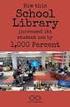 Plano de Aula - Illustrator CC - cód.5764 24 Horas/Aula Aula 1 Capítulo 1 - Introdução ao Illustrator CC Aula 2 Continuação do Capítulo 1 - Introdução ao Illustrator CC Aula 3 Capítulo 2 - Ferramentas
Plano de Aula - Illustrator CC - cód.5764 24 Horas/Aula Aula 1 Capítulo 1 - Introdução ao Illustrator CC Aula 2 Continuação do Capítulo 1 - Introdução ao Illustrator CC Aula 3 Capítulo 2 - Ferramentas
Desenho em perspectiva
 Desenho em perspectiva Introdução ao desenho em perspectiva Predefinições de grade de perspectiva Desenhar novos objetos em perspectiva Anexar objetos à perspectiva Liberar objetos com perspectiva Colocação
Desenho em perspectiva Introdução ao desenho em perspectiva Predefinições de grade de perspectiva Desenhar novos objetos em perspectiva Anexar objetos à perspectiva Liberar objetos com perspectiva Colocação
Como criar um menu pop-up no Dreamweaver
 Como criar um menu pop-up no Dreamweaver Introdução: Seguindo o crescimento do conteúdo em sites de Internet, a necessidade por uma fácil navegação nas páginas cresce igualmente. Um menu pop-up pode ser
Como criar um menu pop-up no Dreamweaver Introdução: Seguindo o crescimento do conteúdo em sites de Internet, a necessidade por uma fácil navegação nas páginas cresce igualmente. Um menu pop-up pode ser
CAPÍTULO 1... Iniciando o Word Conhecendo a tela do word...10 Exercício...14
 ÍNDICE CAPÍTULO 1... Iniciando o Word 2016...9 Conhecendo a tela do word...10 Exercício...14 CAPÍTULO 2... Modos de exibição...16 Iniciando a digitação...19 Salvando o documento...21 Senha para seus documentos...23
ÍNDICE CAPÍTULO 1... Iniciando o Word 2016...9 Conhecendo a tela do word...10 Exercício...14 CAPÍTULO 2... Modos de exibição...16 Iniciando a digitação...19 Salvando o documento...21 Senha para seus documentos...23
APRESENTAÇÃO ELETRÔNICA POWER POINT
 1 INSTITUTO FEDERAL DE EDUCAÇÃO, CIÊNCIA E TECNOLOGIA DO RIO GRANDE DO NORTE CAMPUS JOÃO CÂMARA APRESENTAÇÃO ELETRÔNICA POWER POINT Nickerson Fonseca Ferreira nickerson.ferreira@ifrn.edu.br Ambiente de
1 INSTITUTO FEDERAL DE EDUCAÇÃO, CIÊNCIA E TECNOLOGIA DO RIO GRANDE DO NORTE CAMPUS JOÃO CÂMARA APRESENTAÇÃO ELETRÔNICA POWER POINT Nickerson Fonseca Ferreira nickerson.ferreira@ifrn.edu.br Ambiente de
Introdução a Tecnologia da Informação
 Introdução a Tecnologia da Informação Informática Básica Software de apresentação Prof. Jonatas Bastos Power Point p Faz parte do pacote Microsoft Office; p Software com muitos recursos para construção
Introdução a Tecnologia da Informação Informática Básica Software de apresentação Prof. Jonatas Bastos Power Point p Faz parte do pacote Microsoft Office; p Software com muitos recursos para construção
Adobe FIREWORKS CS4 CS4 CS
 Adobe FIREWORKS CS4 ÍNDICE CAPÍTULO 1 IMAGENS VETORIAIS... 7 IMAGENS BITMAP... 7 CAPÍTULO 2 INICIANDO UM PROJETO... 10 ÁREA DE TRABALHO DO FIREWORKS CS4...11 GUIAS DE VISUALIZAÇÃO... 12 CAPÍTULO 3 FERRAMENTAS
Adobe FIREWORKS CS4 ÍNDICE CAPÍTULO 1 IMAGENS VETORIAIS... 7 IMAGENS BITMAP... 7 CAPÍTULO 2 INICIANDO UM PROJETO... 10 ÁREA DE TRABALHO DO FIREWORKS CS4...11 GUIAS DE VISUALIZAÇÃO... 12 CAPÍTULO 3 FERRAMENTAS
O PowerPoint é um programa componente da suíte Office da Microsoft.
 Introdução O PowerPoint é um programa componente da suíte Office da Microsoft. Permite a criação e exibição de apresentações cujo objetivo é informar sobre um determinado tema, serviço ou produto, possibilitando
Introdução O PowerPoint é um programa componente da suíte Office da Microsoft. Permite a criação e exibição de apresentações cujo objetivo é informar sobre um determinado tema, serviço ou produto, possibilitando
Plano de Aula - Photoshop CS6 - cód Horas/Aula
 Plano de Aula - Photoshop CS6 - cód. 5118 24 Horas/Aula Aula 1 Capítulo 1 - Introdução ao Photoshop CS6 Aula 2 Continuação do Capítulo 1 - Introdução ao Photoshop CS6 Aula 3 Capítulo 2 - Trabalho com Imagens
Plano de Aula - Photoshop CS6 - cód. 5118 24 Horas/Aula Aula 1 Capítulo 1 - Introdução ao Photoshop CS6 Aula 2 Continuação do Capítulo 1 - Introdução ao Photoshop CS6 Aula 3 Capítulo 2 - Trabalho com Imagens
ÍNDICE CAPÍTULO 2 PÁGINAS E PÁGINAS ESPELHADAS...24 ADICIONAR NOVAS PÁGINAS A UM DOCUMENTO...28
 ÍNDICE CAPÍTULO 1 TELA DE BOAS VINDAS INDESING CS4...06 NOVO DOCUMENTO...07 VISÃO GERAL DA JANELA DOCUMENTOS...09 CRIAÇÃO DE TAMANHOS PERSONALIZADOS DE PÁGINAS...12 GRADES...14 EXIBIR ATALHOS...20 CAPÍTULO
ÍNDICE CAPÍTULO 1 TELA DE BOAS VINDAS INDESING CS4...06 NOVO DOCUMENTO...07 VISÃO GERAL DA JANELA DOCUMENTOS...09 CRIAÇÃO DE TAMANHOS PERSONALIZADOS DE PÁGINAS...12 GRADES...14 EXIBIR ATALHOS...20 CAPÍTULO
FTAD Formação Técnica em Administração. Aula 03 Prof. Arlindo Neto
 FTAD Formação Técnica em Administração Aula 03 Prof. Arlindo Neto COMPETÊNCIAS QUE TRABALHAREMOS NESTE MÓDULO Elaborar uma apresentação no formato slides; Microsoft Office Power Point 2007 O Microsoft
FTAD Formação Técnica em Administração Aula 03 Prof. Arlindo Neto COMPETÊNCIAS QUE TRABALHAREMOS NESTE MÓDULO Elaborar uma apresentação no formato slides; Microsoft Office Power Point 2007 O Microsoft
Aula Número 03. Sumário
 Aula Número 03 Sumário Formatando Dados Automaticamente... 33 Fim da Aula número 03... 40 Aníbal Vieira Goiânia - 2011 MICROSOFT EXCEL - AULA NÚMERO 03 Formatando Seus Dados Quando você trabalha numa planilha
Aula Número 03 Sumário Formatando Dados Automaticamente... 33 Fim da Aula número 03... 40 Aníbal Vieira Goiânia - 2011 MICROSOFT EXCEL - AULA NÚMERO 03 Formatando Seus Dados Quando você trabalha numa planilha
Plano de Aula - Draw cód Horas/Aula
 Plano de Aula - Draw 4.2. - cód. 5645-16 Horas/Aula Aula 1 Capítulo 1 - Introdução Aula 2 Continuação do Capítulo 1 - Introdução Aula 3 Continuação do Capítulo 1 - Introdução Capítulo 2 - Documentos do
Plano de Aula - Draw 4.2. - cód. 5645-16 Horas/Aula Aula 1 Capítulo 1 - Introdução Aula 2 Continuação do Capítulo 1 - Introdução Aula 3 Continuação do Capítulo 1 - Introdução Capítulo 2 - Documentos do
CorelDRAW X5 Plano de Aula - 24 Aulas (Aulas de 1 Hora).
 3939 - CorelDRAW X5 Plano de Aula - 24 Aulas (Aulas de 1 Hora). Aula 1 Capítulo 1 - Introdução ao CorelDRAW X5 1.1. Abrir o Programa...21 1.2. Tela de Boas-Vindas...21 1.3. Criar um Documento...22 1.4.
3939 - CorelDRAW X5 Plano de Aula - 24 Aulas (Aulas de 1 Hora). Aula 1 Capítulo 1 - Introdução ao CorelDRAW X5 1.1. Abrir o Programa...21 1.2. Tela de Boas-Vindas...21 1.3. Criar um Documento...22 1.4.
MICROSOFT EXCEL - AULA NÚMERO 03
 MICROSOFT EXCEL - AULA NÚMERO 03 Formatando Seus Dados Quando você trabalha numa planilha a ser usada numa apresentação ou relatório, é importante que as informações sejam claras e fáceis de entender.
MICROSOFT EXCEL - AULA NÚMERO 03 Formatando Seus Dados Quando você trabalha numa planilha a ser usada numa apresentação ou relatório, é importante que as informações sejam claras e fáceis de entender.
Curso Técnico em Informática. Sistema Educacional Galileu. A interface do PowerPoint. Barra do Título. Barra de Menu. Barra de Formatação
 Microsoft PowerPoint O Microsoft PowerPoint é uma ferramenta ou gerador de apresentações, palestras, workshops, campanhas publicitárias, utilizados por vários profissionais, entre eles executivos, publicitários,
Microsoft PowerPoint O Microsoft PowerPoint é uma ferramenta ou gerador de apresentações, palestras, workshops, campanhas publicitárias, utilizados por vários profissionais, entre eles executivos, publicitários,
Editor de Texto. Microsoft Word 2007
 Editor de Texto Microsoft Word 2007 Conteúdo O ambiente de trabalho do Word 2007 Criação do primeiro documento O trabalho com arquivos Edição do texto Formatação e impressão do documento Cabeçalho e rodapé
Editor de Texto Microsoft Word 2007 Conteúdo O ambiente de trabalho do Word 2007 Criação do primeiro documento O trabalho com arquivos Edição do texto Formatação e impressão do documento Cabeçalho e rodapé
Guia do Usuário de Organogramas Cross-Browser do OrgPublisher
 Guia do Usuário de Organogramas Cross-Browser do OrgPublisher Sumário Sumário... 3 Exibição de tutoriais para organogramas cross-browser publicados... 3 Condução de uma pesquisa em um organograma Silverlight
Guia do Usuário de Organogramas Cross-Browser do OrgPublisher Sumário Sumário... 3 Exibição de tutoriais para organogramas cross-browser publicados... 3 Condução de uma pesquisa em um organograma Silverlight
Animação no flash. Prezado(a) aluno(a), 1. Técnicas de Animação. Animação quadro a quadro
 UnidadeC Animação no flash Prezado(a) aluno(a), Até aqui você aprendeu a utilizar a estrutura e as ferramentas do Flash para criar e organizar gráficos imóveis. Nesta unidade, você conhecerá algumas técnicas
UnidadeC Animação no flash Prezado(a) aluno(a), Até aqui você aprendeu a utilizar a estrutura e as ferramentas do Flash para criar e organizar gráficos imóveis. Nesta unidade, você conhecerá algumas técnicas
Guia do usuário do Kindle Comic Creator. versão Inglês para português
 Guia do usuário do Kindle Comic Creator versão 2013.06 Inglês para português Copyright 2013 Amazon.com, Inc. ou suas afiliadas. Todos os direitos reservados. Amazon.com Página 2 Conteúdo 1 Introdução...
Guia do usuário do Kindle Comic Creator versão 2013.06 Inglês para português Copyright 2013 Amazon.com, Inc. ou suas afiliadas. Todos os direitos reservados. Amazon.com Página 2 Conteúdo 1 Introdução...
Criar ou excluir um relatório de tabela dinâmica ou de gráfico
 Página 1 de 11 Excel > Analisando dados > Relatórios da Tabela Dinâmica > Fundamentos da Tabela Dinâmica Criar ou excluir um relatório de tabela dinâmica ou de gráfico dinâmico Mostrar tudo Para analisar
Página 1 de 11 Excel > Analisando dados > Relatórios da Tabela Dinâmica > Fundamentos da Tabela Dinâmica Criar ou excluir um relatório de tabela dinâmica ou de gráfico dinâmico Mostrar tudo Para analisar
Plano de Aula - CorelDRAW X5 - cód Horas/Aula
 Plano de Aula - CorelDRAW X5 - cód.3939 24 Horas/Aula Aula 1 Capítulo 1 - Introdução ao CorelDRAW X5 Aula 2 1 - Introdução ao CorelDRAW X5 Aula 3 Capítulo 2 - Layout e Visualização de Páginas Aula 4 2
Plano de Aula - CorelDRAW X5 - cód.3939 24 Horas/Aula Aula 1 Capítulo 1 - Introdução ao CorelDRAW X5 Aula 2 1 - Introdução ao CorelDRAW X5 Aula 3 Capítulo 2 - Layout e Visualização de Páginas Aula 4 2
Corel Draw X7. Modulo 1 Aula 1 Conhecendo o Corel Draw Desenhando com formas básicas
 Corel Draw X7 Modulo 1 Aula 1 Conhecendo o Corel Draw Desenhando com formas básicas Introdução Considerado como o software de computação gráfica mais popular para PC s, o CorelDraw 7 é sem dúvida um estúdio
Corel Draw X7 Modulo 1 Aula 1 Conhecendo o Corel Draw Desenhando com formas básicas Introdução Considerado como o software de computação gráfica mais popular para PC s, o CorelDraw 7 é sem dúvida um estúdio
Document Capture Pro 2.0 para Windows
 Document Capture Pro 2.0 para Windows Conteúdo Document Capture Pro 2.0 para Windows... 5 Adição e designação de trabalhos de digitalização com o Document Capture Pro - Windows... 5 Digitalização com
Document Capture Pro 2.0 para Windows Conteúdo Document Capture Pro 2.0 para Windows... 5 Adição e designação de trabalhos de digitalização com o Document Capture Pro - Windows... 5 Digitalização com
Uso do Easy Interactive Tools
 Uso do Easy Interactive Tools Inicialização do Easy Interactive Tools Para iniciar o Easy Interactive Tools no seu computador, siga um destes passos: Windows: Clique duas vezes no ícone do Easy Interactive
Uso do Easy Interactive Tools Inicialização do Easy Interactive Tools Para iniciar o Easy Interactive Tools no seu computador, siga um destes passos: Windows: Clique duas vezes no ícone do Easy Interactive
Laboratório Configuração do Backup e da Restauração de Dados no Windows 7 e no Vista
 Laboratório Configuração do Backup e da Restauração de Dados no Windows 7 e no Vista Introdução Neste laboratório, você fará backup de dados. E também realizará uma restauração dos dados. Equipamentos
Laboratório Configuração do Backup e da Restauração de Dados no Windows 7 e no Vista Introdução Neste laboratório, você fará backup de dados. E também realizará uma restauração dos dados. Equipamentos
BROFFICE.ORG IMPRESS
 BROFFICE.ORG IMPRESS O Impress é um dos aplicativos do pacote openoffice.org que permite a criação e exibição de apresentações, cujo objetivo é informar sobre um determinado tema, serviço ou produto, possibilitando
BROFFICE.ORG IMPRESS O Impress é um dos aplicativos do pacote openoffice.org que permite a criação e exibição de apresentações, cujo objetivo é informar sobre um determinado tema, serviço ou produto, possibilitando
Migrando para o Access 2010
 Neste guia Microsoft O Microsoft Access 2010 está com visual bem diferente, por isso, criamos este guia para ajudar você a minimizar a curva de aprendizado. Leia-o para saber mais sobre as principais partes
Neste guia Microsoft O Microsoft Access 2010 está com visual bem diferente, por isso, criamos este guia para ajudar você a minimizar a curva de aprendizado. Leia-o para saber mais sobre as principais partes
Animação 2D. Sistemas de Informação e Multimédia Módulo 5
 Animação 2D Sistemas de Informação e Multimédia Módulo 5 Sobre o Flash O Flash é uma ferramenta que permite criar qualquer item, desde uma simples animação até uma aplicação para Web interactiva e complexa,
Animação 2D Sistemas de Informação e Multimédia Módulo 5 Sobre o Flash O Flash é uma ferramenta que permite criar qualquer item, desde uma simples animação até uma aplicação para Web interactiva e complexa,
Informática. Comparando Microsoft Excel e Libre Office Calc. Professor Márcio Hunecke.
 Informática Comparando Microsoft Excel e Libre Office Calc. Professor Márcio Hunecke www.acasadoconcurseiro.com.br Informática COMPARANDO MICROSOFT EXCEL 2010 E LIBREOFFICE CALC 4.3 Tela Inicial O LibreOffice
Informática Comparando Microsoft Excel e Libre Office Calc. Professor Márcio Hunecke www.acasadoconcurseiro.com.br Informática COMPARANDO MICROSOFT EXCEL 2010 E LIBREOFFICE CALC 4.3 Tela Inicial O LibreOffice
Sumário. Sumário Objetivos Estudo de caso Cursos à distância SKA
 Sumário Sumário... 2 1. Objetivos... 3 1.1. Estudo de caso 1... 4 2 1. Objetivos Nesta lição, iremos continuar explorando as ferramentas de montagem do SolidWorks. Conheceremos novos posicionamentos avançados
Sumário Sumário... 2 1. Objetivos... 3 1.1. Estudo de caso 1... 4 2 1. Objetivos Nesta lição, iremos continuar explorando as ferramentas de montagem do SolidWorks. Conheceremos novos posicionamentos avançados
PROJETO TRANSFORMAÇÕES PONTUAIS
 Colégio Pedro II Campus Realengo II Informática Educativa 2015 9º ano Professores: Sônia Sá Vianna (Desenho Geométrico), Simone da Costa Lima, Érika Santana e Alexandra Alves (informática Educativa) PROJETO
Colégio Pedro II Campus Realengo II Informática Educativa 2015 9º ano Professores: Sônia Sá Vianna (Desenho Geométrico), Simone da Costa Lima, Érika Santana e Alexandra Alves (informática Educativa) PROJETO
Gráficos Excel Dados da planilha. Gráfico criado a partir de dados de planilha
 Gráficos Excel 2007 Para criar um gráfico básico no Excel, o qual você possa modificar e formatar posteriormente comece inserindo os dados do gráfico em uma planilha. Em seguida, basta selecionar esses
Gráficos Excel 2007 Para criar um gráfico básico no Excel, o qual você possa modificar e formatar posteriormente comece inserindo os dados do gráfico em uma planilha. Em seguida, basta selecionar esses
MICROSOFT OFFICE POWERPOINT 2007
 MICROSOFT OFFICE POWERPOINT 2007 ÍNDICE CAPÍTULO 1 INICIANDO O POWERPOINT 2007...7 CONHECENDO A TELA...7 USANDO MODELOS...13 CAPÍTULO 2 DESIGN DO SLIDE...19 INICIAR COM UM DESIGN DO SLIDE...21 INICIAR
MICROSOFT OFFICE POWERPOINT 2007 ÍNDICE CAPÍTULO 1 INICIANDO O POWERPOINT 2007...7 CONHECENDO A TELA...7 USANDO MODELOS...13 CAPÍTULO 2 DESIGN DO SLIDE...19 INICIAR COM UM DESIGN DO SLIDE...21 INICIAR
Plano de Aula - Draw cód Horas/Aula
 Plano de Aula - Draw 3.4. - cód. 4688-16 Horas/Aula Aula 1 Capítulo 1 - Introdução ao Draw Aula 2 Continuação do Capítulo 1 - Introdução ao Draw Aula 3 Capítulo 2 - Documentos 1. Introdução ao Draw...19
Plano de Aula - Draw 3.4. - cód. 4688-16 Horas/Aula Aula 1 Capítulo 1 - Introdução ao Draw Aula 2 Continuação do Capítulo 1 - Introdução ao Draw Aula 3 Capítulo 2 - Documentos 1. Introdução ao Draw...19
Adobe. Dreamweaver CS4
 Adobe Dreamweaver CS4 ÍNDICE CAPÍTULO 1 INICIANDO O DREAMWEAVER... 7 CONHECENDO A TELA DO DREAMWEAVER... 8 CAPÍTULO 2 INICIANDO A CRIAÇÃO DO SITE... 15 REDIMENSIONANDO A JANELA DO DOCUMENTO... 18 INSERINDO
Adobe Dreamweaver CS4 ÍNDICE CAPÍTULO 1 INICIANDO O DREAMWEAVER... 7 CONHECENDO A TELA DO DREAMWEAVER... 8 CAPÍTULO 2 INICIANDO A CRIAÇÃO DO SITE... 15 REDIMENSIONANDO A JANELA DO DOCUMENTO... 18 INSERINDO
Photoshop CC Plano de Aula - 24 Aulas (Aulas de 1 Hora).
 5816 - Photoshop CC Plano de Aula - 24 Aulas (Aulas de 1 Hora). Aula 1 Capítulo 1 - Introdução ao Photoshop CC 1. Introdução ao Photoshop CC... 21 1.1. Novidades e Melhorias da Versão CC... 23 1.2. Conectar
5816 - Photoshop CC Plano de Aula - 24 Aulas (Aulas de 1 Hora). Aula 1 Capítulo 1 - Introdução ao Photoshop CC 1. Introdução ao Photoshop CC... 21 1.1. Novidades e Melhorias da Versão CC... 23 1.2. Conectar
PLANILHA ELETRÔNICA EXCEL
 1 INSTITUTO FEDERAL DE EDUCAÇÃO, CIÊNCIA E TECNOLOGIA DO RIO GRANDE DO NORTE CAMPUS JOÃO CÂMARA PLANILHA ELETRÔNICA EXCEL Nickerson Fonseca Ferreira nickerson.ferreira@ifrn.edu.br Fórmulas com funções
1 INSTITUTO FEDERAL DE EDUCAÇÃO, CIÊNCIA E TECNOLOGIA DO RIO GRANDE DO NORTE CAMPUS JOÃO CÂMARA PLANILHA ELETRÔNICA EXCEL Nickerson Fonseca Ferreira nickerson.ferreira@ifrn.edu.br Fórmulas com funções
Publisher 2013 Plano de Aula - 24 Aulas (Aulas de 1 Hora).
 5525 - Publisher 2013 Plano de Aula - 24 Aulas (Aulas de 1 Hora). Aula 1 Capítulo 1 - Introdução ao Publisher 2013 1.1. Novidades da Versão 2013...21 1.1.1. Interface Renovada...21 1.1.2. Conectividade...21
5525 - Publisher 2013 Plano de Aula - 24 Aulas (Aulas de 1 Hora). Aula 1 Capítulo 1 - Introdução ao Publisher 2013 1.1. Novidades da Versão 2013...21 1.1.1. Interface Renovada...21 1.1.2. Conectividade...21
Criação de sumário no InDesign CS3
 Criação de sumário no InDesign CS3 ESCOLA DE COMUNICAÇÃO UFRJ DISCIPLINA: PRODUÇÃO DE LIVRO OU OUTRO IMPRESSO PROF. PAULO CÉSAR CASTRO 1. Sobre os sumários Um sumário pode listar o conteúdo de um livro,
Criação de sumário no InDesign CS3 ESCOLA DE COMUNICAÇÃO UFRJ DISCIPLINA: PRODUÇÃO DE LIVRO OU OUTRO IMPRESSO PROF. PAULO CÉSAR CASTRO 1. Sobre os sumários Um sumário pode listar o conteúdo de um livro,
MANUAL DE NAVEGAÇÃO UNICURITIBA VIRTUAL PROFESSOR
 MANUAL DE NAVEGAÇÃO UNICURITIBA VIRTUAL PROFESSOR ACESSANDO O UNICURITIBA VIRTUAL Acesse o site do UNICURITIBA: http://unicuritiba.edu.br Clique no link Portal do Professor, que fica no canto superior
MANUAL DE NAVEGAÇÃO UNICURITIBA VIRTUAL PROFESSOR ACESSANDO O UNICURITIBA VIRTUAL Acesse o site do UNICURITIBA: http://unicuritiba.edu.br Clique no link Portal do Professor, que fica no canto superior
O Microsoft Publisher 2013 tem um aspeto das versões anteriores, pelo que criámos este guia para ajudar a minimizar a curva de aprendizagem.
 Guia de Introdução O Microsoft Publisher 2013 tem um aspeto das versões anteriores, pelo que criámos este guia para ajudar a minimizar a curva de aprendizagem. Barra de Ferramentas de Acesso Rápido Adicione
Guia de Introdução O Microsoft Publisher 2013 tem um aspeto das versões anteriores, pelo que criámos este guia para ajudar a minimizar a curva de aprendizagem. Barra de Ferramentas de Acesso Rápido Adicione
Plano de Aula - Photoshop CC - cód Horas/Aula
 Plano de Aula - Photoshop CC - cód.5816 24 Horas/Aula Aula 1 Capítulo 1 - Introdução ao Photoshop CC Aula 2 Continuação do Capítulo 1 - Introdução ao Photoshop CC 1. Introdução ao Photoshop CC... 21 1.1.
Plano de Aula - Photoshop CC - cód.5816 24 Horas/Aula Aula 1 Capítulo 1 - Introdução ao Photoshop CC Aula 2 Continuação do Capítulo 1 - Introdução ao Photoshop CC 1. Introdução ao Photoshop CC... 21 1.1.
